第四章——雕刻机控制软件
1. LaserGrbl 的使用
这里我已开源的 LaserGrbl 为例,介绍一下如何配置和控制雕刻机。
1.1 第一步,连接电源和电脑
使用 12V3A 的电源适配器给雕刻机供电,同时通过 USB 将电脑和雕刻机连接在一起。
1.2 第二步,连接设备
选择相应的端口以及波特率,一般是115200,但我设置了更小一点的波特率。
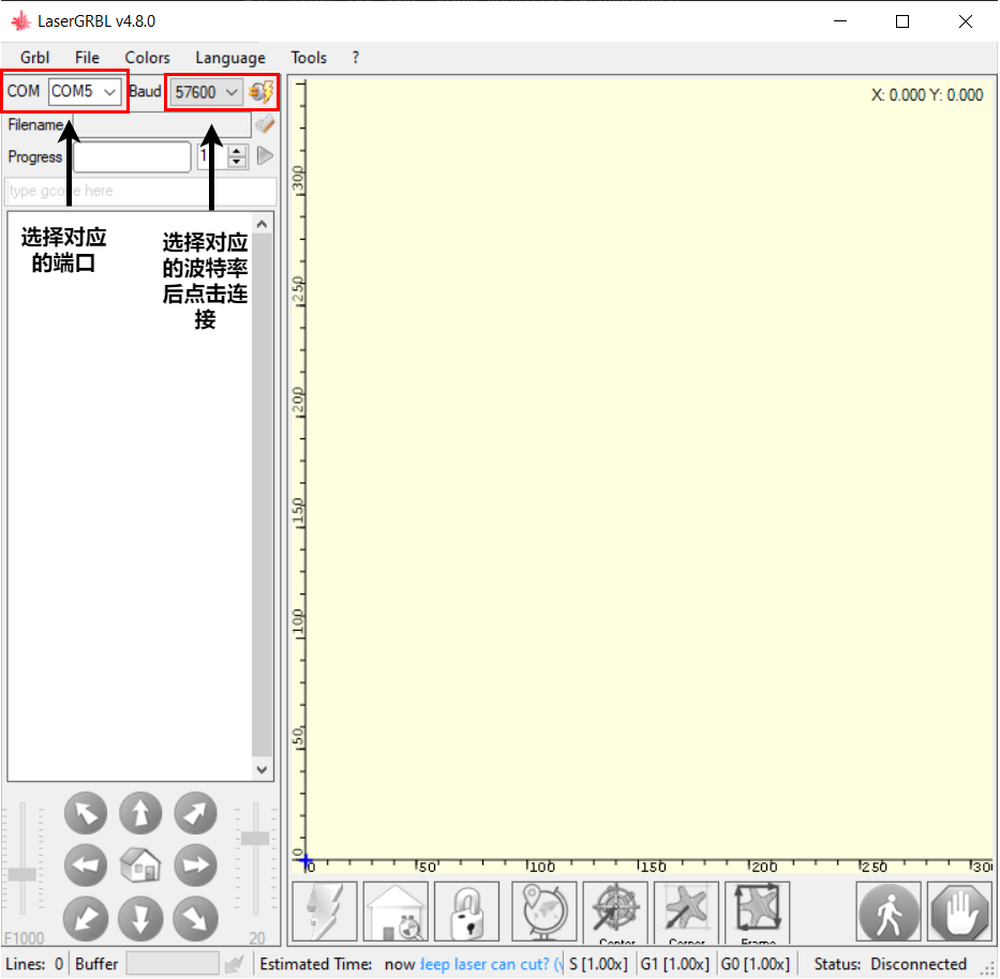
1.3 第三步,配置 Grbl
在使用之前你需要对你的机器做一些配置,打开 Grbl Configuration,然后按照前面介绍的进行配置对应的数值。
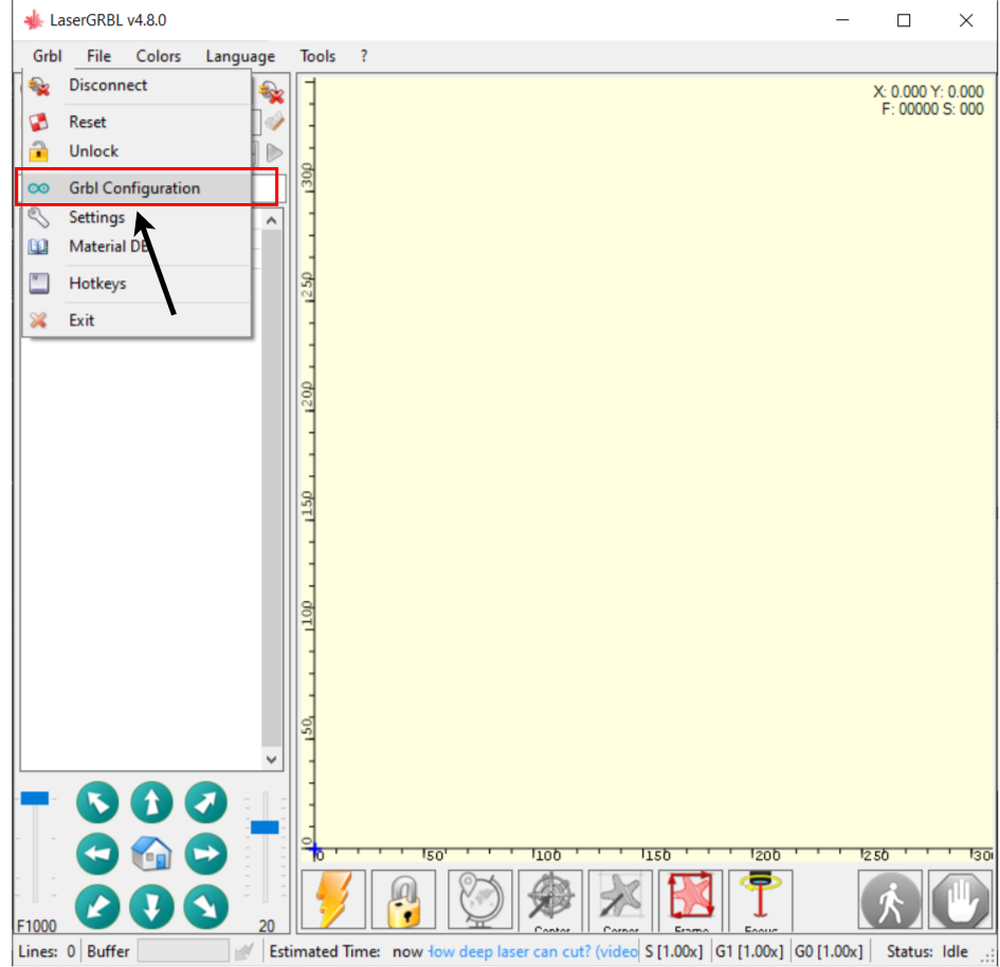
你们可以参照下面的默认值:
| 推荐值 | 推荐值 |
|---|---|
| $0=10 | $1=25 |
| $2=0 | $3=0 |
| $4=0 | $5=0 |
| $6=0 | $10=1 |
| $11=0.010 | $12=0.002 |
| $13=0 | $20=0 |
| $21=0 | $22=0 |
| $23=0 | $24=400.000 |
| $25=3000.000 | $26=250 |
| $27=2.000 | $30=100 |
| $31=0 | $32=1 |
| $100=80 | $101=80 |
| $102=80 | $110=3000.000 |
| $111=3000.000 | $112=3000.000 |
| $120=1000.000 | $121=1000.000 |
| $122=1000.000 | $130=300.000 |
| $131=300.000 | $132=300.000 |
1.4 第四步,LaserGrbl 功能分区
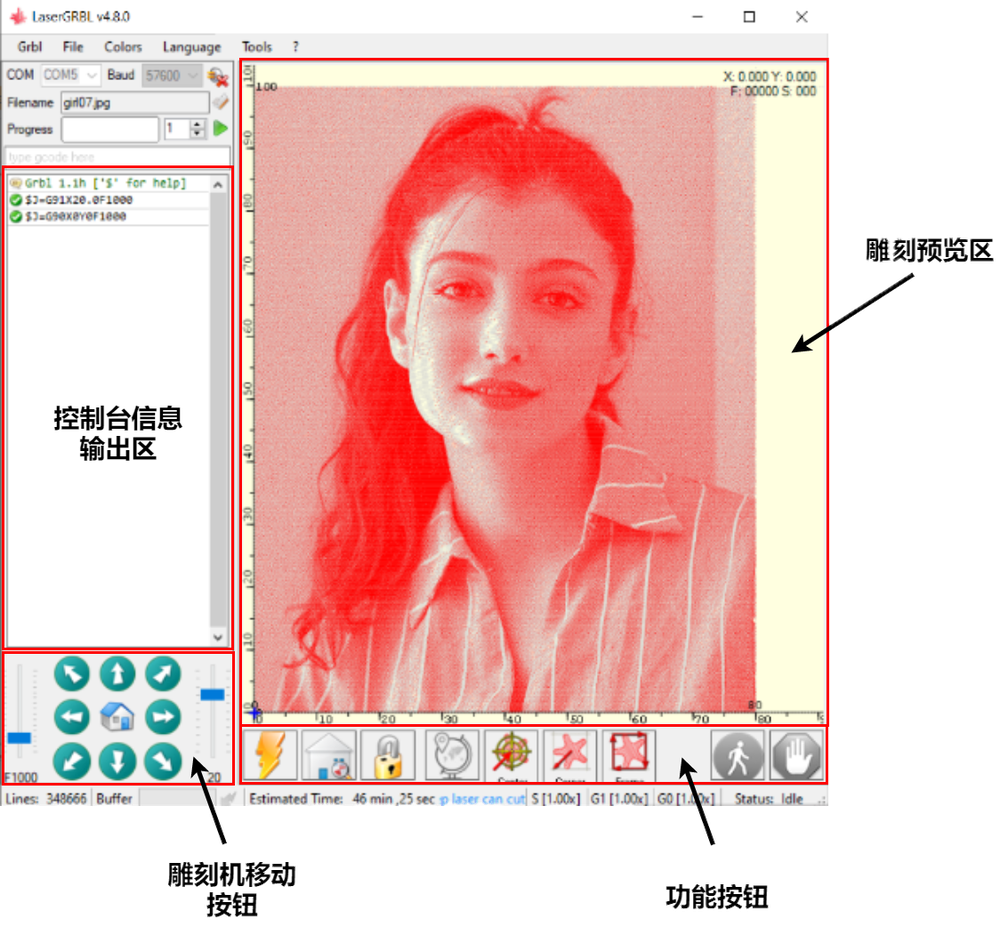
在启动连接设备之后,你可以通过左下方的移动箭头移动雕刻机,两侧的数字可以用来调节移动的速度和移动的距离。
软件下方是方便使用的一些快捷按钮。
- 第一个闪电的按钮用于紧急制动。
- 第二个房屋的按钮用于机器调零,只有在机器归零启动的情况下该图标才会出现,如果你的机器有限位开关的话可以考虑打开这个功能。
- 第三个锁的按钮用于当机器出现警报错误时,取消错误警报,重新启用机器。
- 第四个地球仪按钮用于设置工作原点。
- 第五个案例用于将机器移动至雕刻图案中心。
- 第六个图标用于将机器移动至雕刻图案左下角。
- 第七个图标用于让机器绕雕刻图案的最小矩形边框运动,同时发出微弱的激光用于校准位置。
1.5 第五步,处理图案
点击 Filename 旁的图标可以打开需要雕刻的文件,LaserGrbl 支持G-Code,.svg,图片等格式的文件。这里我们以图片为例。
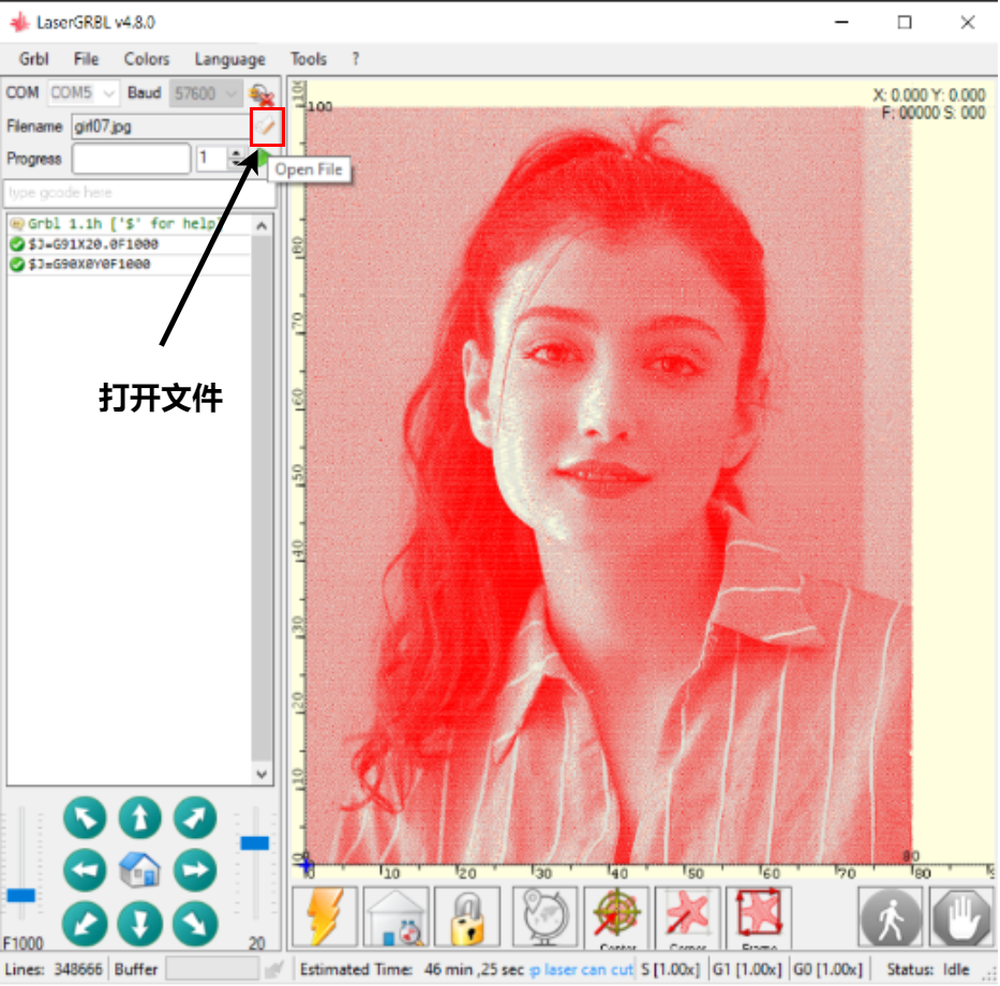
打开图片后会跳出模式选择窗口:
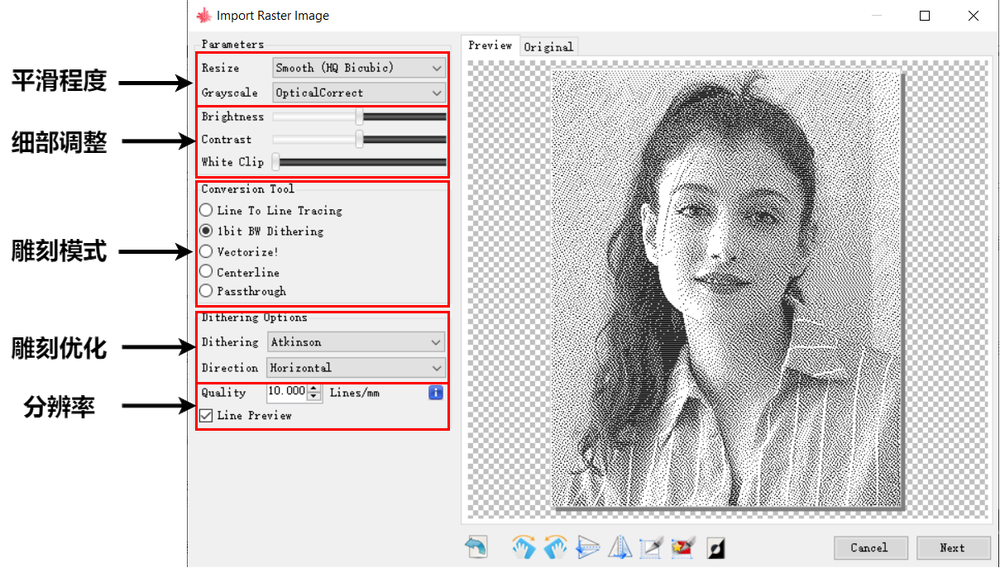
我们选择平滑模式,下面的滑动条可以对图片做调整,比如对比度,亮度等等。
在雕刻图片,尤其是人像的时候,使用点阵雕刻可以实现图片的明暗层次的变化,如果你的激光头的功率不高的话这是很好的一个选择。接着就是模糊算法的选择,我们保持默认就好了。下面还有一个分辨率的选择,单位是每毫米有多少条线条,数值越大,雕刻的分辨率越高,但是时间也越长,建议默认值 10。
然后点击下一步:
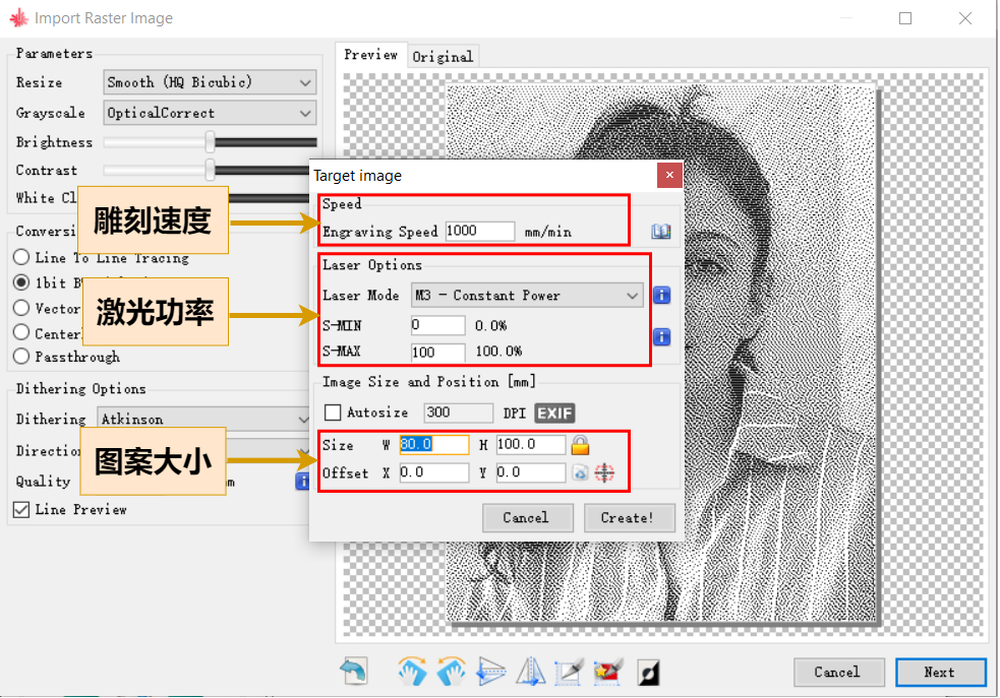
在这里你可以选择雕刻时的参数,比如雕刻速度,建议默认值 1000,最下面可以选择雕刻图案的大小以及偏移量,一般不使用偏移量,但是可以大小很有用,这里我设置 80*100mm。
最后点击创建就可以了。
1.6 开始雕刻
一切都准备好之后,点击开始雕刻就可以了。
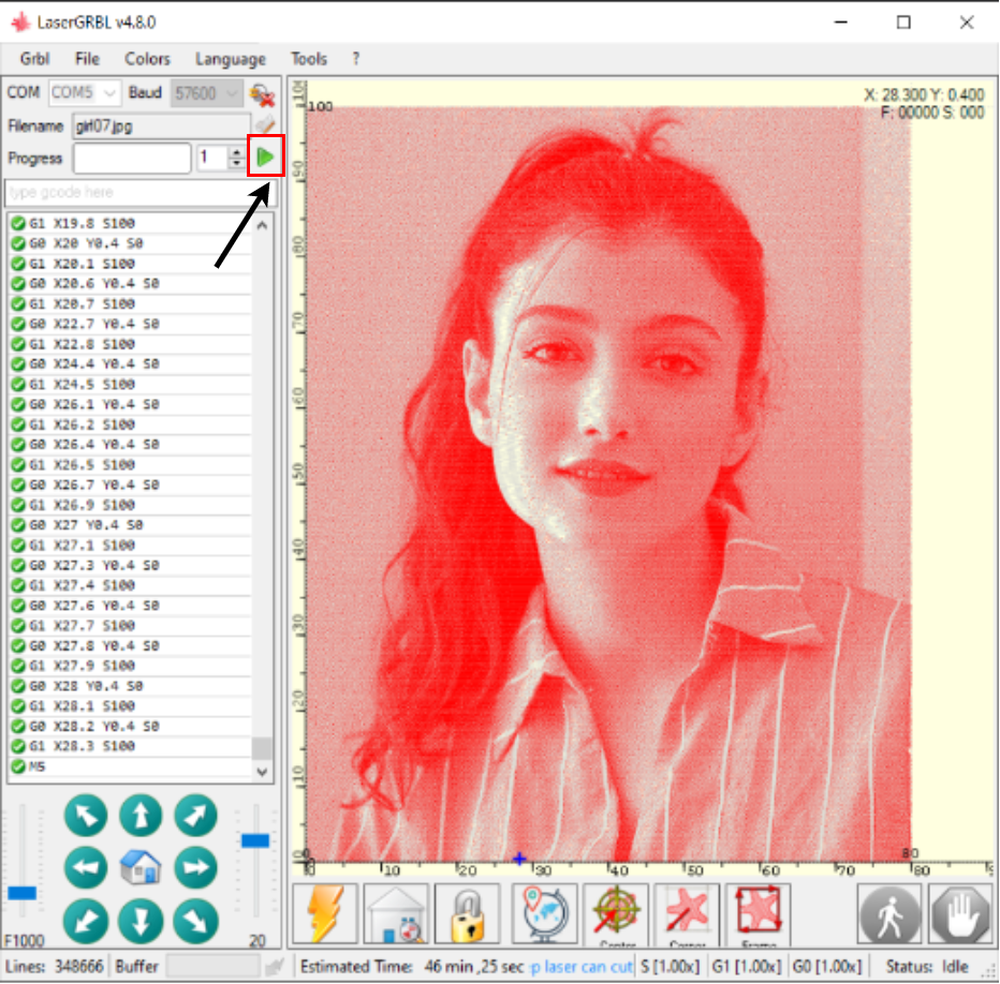
2. 成品展示
我自己雕刻了一些图片,让大家感受一下欣赏雕刻机的乐趣。
| 卡通 | 山脉 |
|---|---|
 |  |
| 长恨歌 | 龙 |
|---|---|
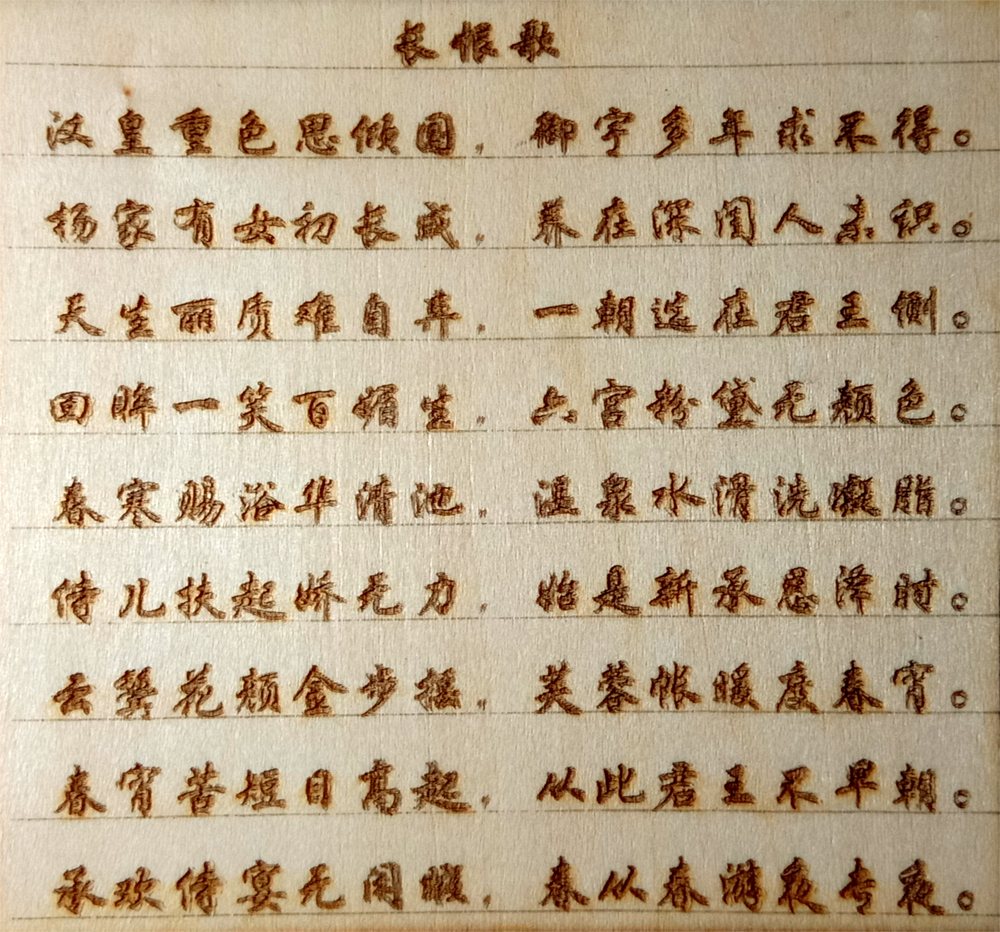 |  |